아이폰의 기본 기능인 미러링(mirroring)은 데스크탑 컴퓨터, 노트북에서 아이폰의 화면을 보는 것이다. 아이폰에서 직접 작업한 것들은 컴퓨터로 전송되어 보여진다.
하지만, 미러링의 단점은 컴퓨터에서 아이폰의 화면 제어가 되지 않는다. 컴퓨터에서 아이폰의 화면을 볼 수 있는데, 컴퓨터의 마우스나 키보드로 아이폰을 제어할 수 없을까
아이폰을 탈옥하게 되면 기본적으로 시디아 어플이 생성된다. 해당 어플에서 veency 어플을 설치하면 화면 제어가 가능하다.
이 방법대로 수행한다면 윈도우 운영체제에서 아이폰 화면을 마우스나 키보드로 제어할 수 있다. 또한, 영어 뿐만 아니라 한글도 입력 가능하다.
아이폰 단말기를 탈옥을 진행하면 기본적으로 시디어 어플이 생성된다. 시디아 어플을 실행하여 하단의 검색 버튼을 눌러 Veency를 입력하여 해당 어플을 설치한다.
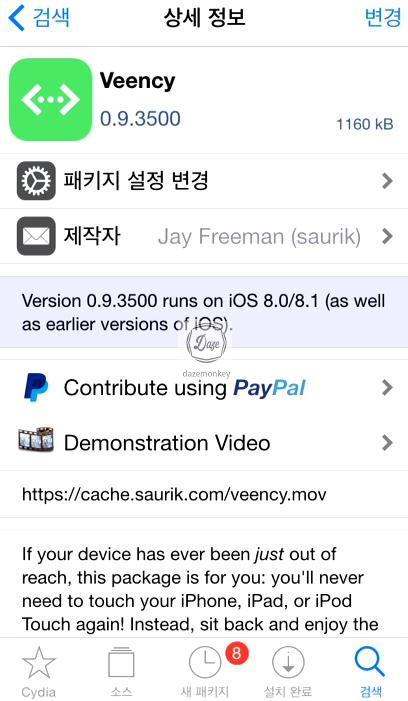
Veency 어플이 설치가 완료되면 아이폰 설정 > Veency > Password를 입력한다. 이는 컴퓨터의 마우스로 아이폰 단말기를 제어하는 것으로 꼭 패스워드를 입력해야 한다.
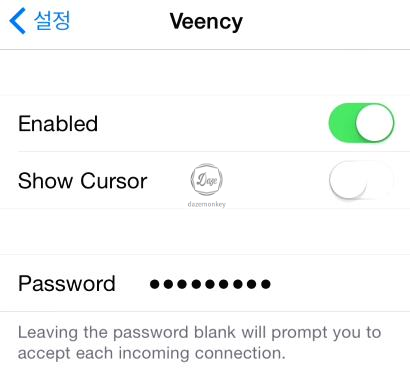
패스워드를 입력 후 아이폰 > 설징 > Mouse 메뉴로 이동하면 마우스로 수행할 수 있는 다양한 메뉴가 존재한다.
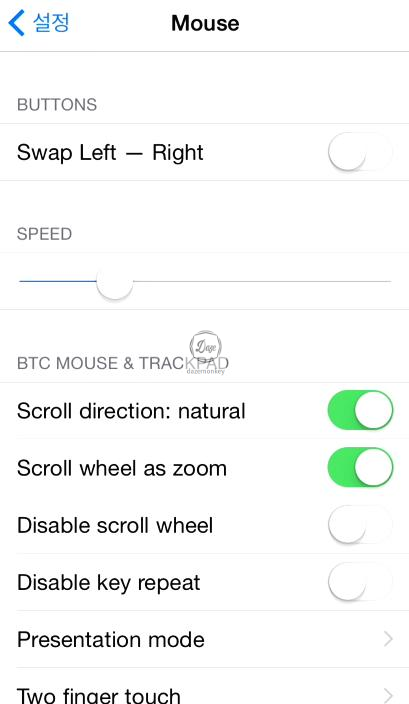
iTools는 아이폰의 여러가지 기능을 수행할 수 있도록 모아 놓은 종합 관리 툴이다. Toolbox > Apple Airplay 메뉴를 선택하면 하단과 같은 메뉴가 나오며, 자신의 아이폰 단말기의 iOS 버전을 확인 후 선택한다.
Airplay가 없으면 realvnc, 팀뷰어를 사용해도 된다.

아이폰 버전을 클릭하면 QR 코드 화면이 나오는데, 상단의 물음표 기호의 문자열을 클릭한다.
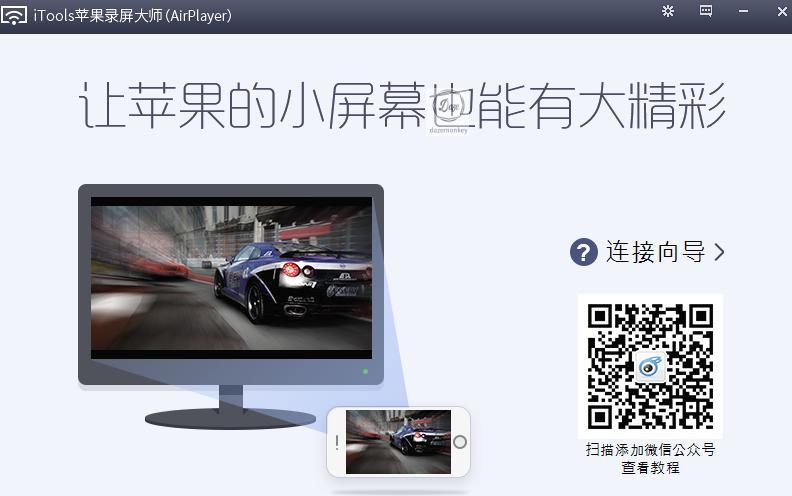
아이폰 단말기의 화면 하단을 위로 스크롤을 하면 iTools, 미러링 메뉴가 보인다. 미러링을 활성화하고, iTools를 선택한다.
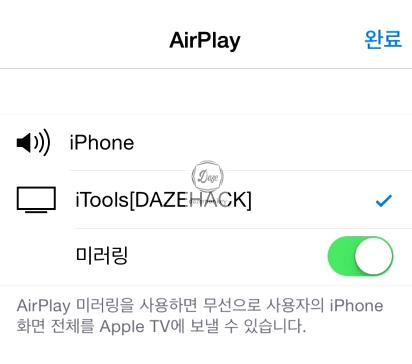
Airplay가 아이폰에 접속하기 위해 패스워드를 입력한다. 패스워드는 Veency를 설치 후 입력한 패스워드이다. 패스워드를 정상적으로 입력하면 컴퓨터에서 아이폰을 자유자재로 제어할 수 있게 된다.
- 마우스 왼쪽 클릭 : 아이폰의 탭
- 마우스 오른쪽 클릭 : 홈 버튼
- 한글 입력할 때는 한/영 키는 누르지 말고, 화면에 보이는 자판기의 한글만 클릭하면 한글로 잘 입력된다. (키보드의 한/영 키 누르지 말것)

▶ iOS 탈옥 탐지 우회 (Frida, Ghidra)
▶ 안드로이드 루팅 탐지 우회 (Frida Hooking)









